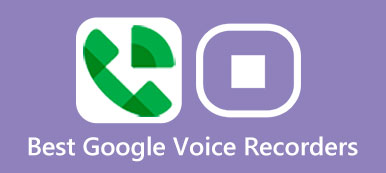A Viber használatával ingyenesen kezdeményezhet hívásokat és üzeneteket küldhet más Viber-felhasználóknak. A több mint 30 támogatott nyelvnek köszönhetően a Viber jó választás az emberek számára a világ minden tájáról. Azonban nincs beépített Viber felvételi funkció. Ha tehát üzleti konferenciákról, emlékezetes pillanatokról vagy más fontos hívásokról szeretne nyilvántartást vezetni, a probléma megoldásához Viber hívásrögzítőt kell választania. Ez a cikk részletes lépéseket tartalmaz hogyan lehet a Viber hanghívásokat rögzíteni számítógépen és telefonon. Olvassunk együtt, hogy megtaláljuk a legjobb Viber hívásrögzítő eszközt és megoldást itt.

- 1. rész: Viber-hívások rögzítése számítógépen
- 2. rész: Viber-hívások rögzítése iPhone-on
- 3. rész: Viber-hívások rögzítése Androidon
- 4. rész. GYIK a Viber-hívások rögzítéséről
1. rész: Viber-hívások rögzítése számítógépen
Ha Viber-hívásokat szeretne rögzíteni az asztalán, ne hagyja ki Apeaksoft Screen Recorder. Ez egy kezdőbarát felvevő, amely lehetővé teszi a felhasználók számára, hogy a képernyőn megjelenő tevékenységeket hanggal rögzítsék. Ráadásul sok szerkesztési eszköz és beállítás is kezelhető.
- Ez lehet videorögzítő, hangrögzítő és játékrögzítő az Ön számára.
- Bármilyen videót vagy hangot rögzíthet Windows/Mac rendszeren késés nélkül.
- Kiváló minőségű videókat vagy hangokat tud rögzíteni.
- A rögzítés előtt testreszabhatja a képernyő méretét, a videó/audió/képernyőkép beállításokat és egyéb beállításokat.
1 lépés Töltse le és futtassa az Apeaksoft Screen Recorder programot Windows vagy Mac számítógépén. Kattints a Hangrögzítő gombot a fő felületen.
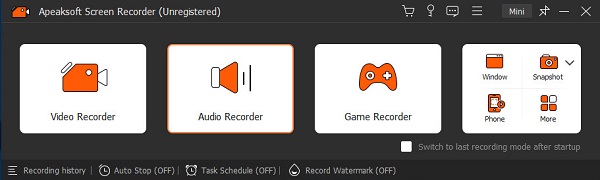
2 lépés Az új ablakban elvégezheti a hangbeállításokat. Kiválaszthatja a bekapcsolást Rendszer Sound és a Mikrofon tetszés szerint, és testreszabhatja a rögzítési beállításokat a legördülő menü segítségével. Ezután elindíthatja a Viber-t a számítógépén, és kattintson a gombra Rec gombot a viber-hívás rögzítéséhez Windows vagy Mac számítógépen.
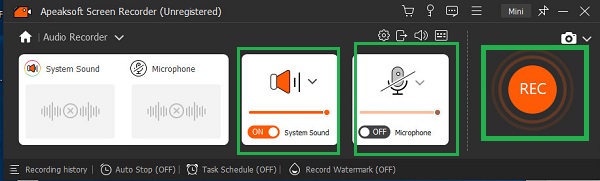
2. rész: Viber-hívások rögzítése iPhone-on
1. A beépített képernyőrögzítési funkció
Az iPhone, iPad és iPod Touch felhasználók számára a iOS képernyőfelvétel a harmadik féltől származó alkalmazás nélkül. Egy másik szóban, ez a beépített Apple felvételi funkció lehet közvetlenül a Viber hívás-rögzítő alkalmazás. Csak győződjön meg róla, hogy frissítette az iOS eszközt az iOS 11 vagy magasabb verzióra.
1 lépés Nyisd ki beállítások iPhone, iPad vagy iPod Touch készülékén. megtalálja Középre, és lépjen a vezérlők testreszabásához. Válassza a zöldet + gomb előtt Képernyőfelvétel. Azóta a Vezérlőközpontban láthatja a képernyőrögzítés funkciót.
2 lépés Az eléréshez húzza felfelé az iOS képernyőt Képernyő felvétel gomb. Koppintson rá, és kezdje el rögzíteni a Viber-hívásokat iPhone-on, miután háromtól visszaszámlál. Ha azt látja, hogy a gomb pirosra vált, az azt jelenti, hogy elindul a felvételi folyamat. Így megnyithatja a Viber alkalmazást, és a visszaszámlálás után hívást kezdeményezhet. Ha le szeretné állítani a Viber hívásrögzítési folyamatot, kattintson a piros állapotgombra az azonnali leállításhoz. Tegyük fel, hogy véletlenül törölte a Viber-üzeneteket az iPhone-on, megtudhatja, hogyan kell a törölt Viber üzenetek helyreállítása itt.
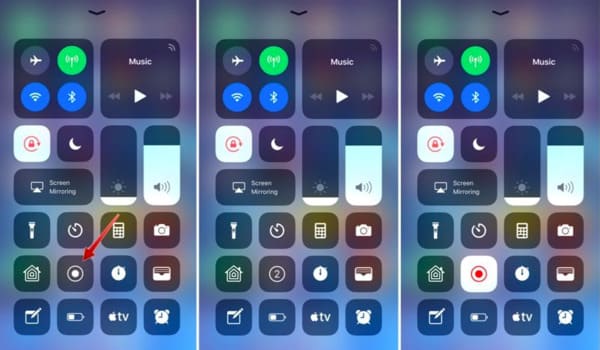
Kipróbálhatja ezt a módszert a Viber videohívás rögzítésére iPhone-on is. Ezenkívül használhatja az iOS 11 vagy újabb képernyő-kódolási funkcióját rögzítse az iPhone képernyőképeit könnyedén megrongálódva.
2. AirShou
Az Airshou egy népszerű képernyőrögzítő alkalmazás, amely hanggal rögzítheti Viber-hívásait. De nem tudod letölteni az App Store-ból. El kell mennie egy nevű webhelyre iemulators.com telepíteni az iPhone készülékére.
1 lépés Nyissa meg a Safarit iPhone-ján, és írja be az iemulators.com címet a keresősávba. Koppintson a Apps az oldal tetején. Ezután tallózhat, és kiválaszthatja az AirShou alkalmazást, hogy letöltse iPhone-jára.
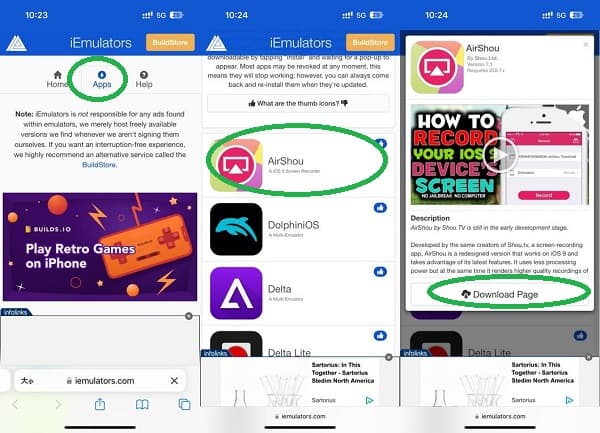
2 lépés Tovább beállítások >általános >VPN és eszközkezelés, Koppintson a Bízzon hogy megbízzon ebben az alkalmazásban az iPhone-ján.
3 lépés A Viber-hívások rögzítését a gomb megérintésével indíthatja el Rekord gombot az AirShou-ban.
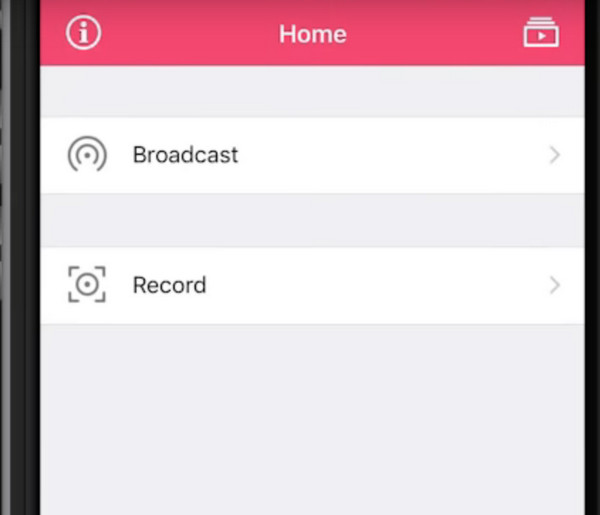
3. Screen Recorder: Go Record
A Go Record egy többfunkciós képernyőrögzítő Face Cam és szerkesztési lehetőségekkel. Felveheti iPhone képernyőjének hangját a telepített alkalmazásokból. Tehát ezt a funkciót használhatja a Viber-hívások rögzítésére az iPhone-on.
1 lépés Kereshet és telepíthet Screen Recorder: Go Recorder közvetlenül az App Store-ból.
2 lépés Tovább beállítások >Középre, majd böngésszen, és adja hozzá a Képernyőfelvétel. Ezután hozzáférhet a sajátjához Képernyőfelvétel gombra a Középre.
3 lépés Húzza lefelé az ujját iPhone képernyőjének jobb felső sarkából a megnyitásához Középre. Ezután nyomja meg és tartsa lenyomva a felvétel gombot, és válassza ki Menj fel a listáról. Koppintson a Közvetítés indítása erre felvétel megkezdése a Viber hívásaid.
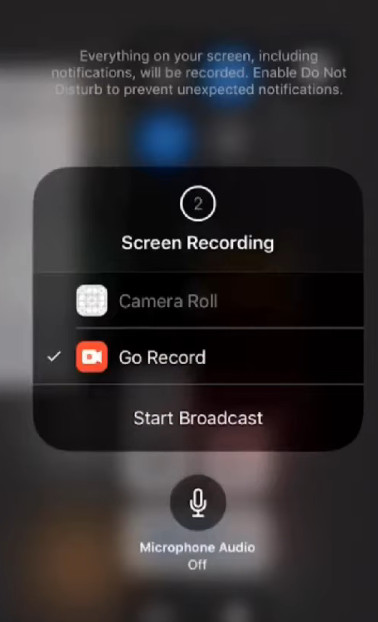
3. rész: Viber-hívások rögzítése Androidon
1.AZ Screen Recorder
Az AZ Screen Recorder lehetővé teszi a felhasználók számára, hogy könnyedén rögzítsék a Viber hívásokat az Androidon. Nem sok felvételi és szerkesztési szűrő kapható a Viber hívásrögzítő apk-ból. De elegendő a Viber hanghívások rögzítésére Android-on. Sőt, nem is kell győzze meg az Android telefont Vagy tabletta.
1 lépés Keresse meg és töltse le az AZ Screen Recordert a Google Playről. A telepítés után futtassa a Viber Call Recorder for Android alkalmazást. Ekkor megjelenik egy négy gombos eszköztár.
2 lépés Kattintson a piros lehetőségre először balról jobbra. Hívja fel Viber-barátját, és kezdje el a Viber hanghívások rögzítését Androidon. Ha be szeretné fejezni a folyamatot, húzza le az értesítést, és válasszon megáll gombot a Viber hívásrögzítés befejezéséhez. Később válassza ki a Export lehetőség a Viber hívásrögzítési fájl mentésére.
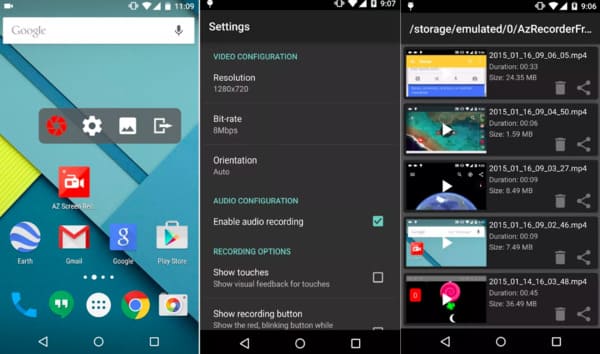
Ha meg akarja vágni a videót, vagy más effekteket kell alkalmazni, akkor a Viber hívásmérő apk extra költségeit kell fizetnie. Természetesen közvetlenül is rögzítheti a felvett Viber hívást.
2. Hívásrögzítő - Cube ACR
A Cube ACR-t telepítheti a Google Playen. Ez az alkalmazás támogatja a Viber hívásrögzítést az Android készülékek legtöbb verziójában.
1 lépés Sikeres telepítés után engedélyt kell adnia hozzá. Koppintson a Hagyjuk háromszor a folytatáshoz. Kapcsolja be a gombot, hogy engedélyezze a rajzolást más alkalmazások felett.
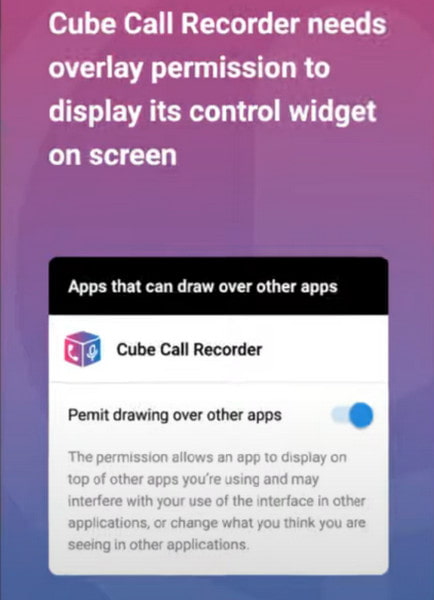
2 lépésA Cube ACR App Connector engedélyezése.
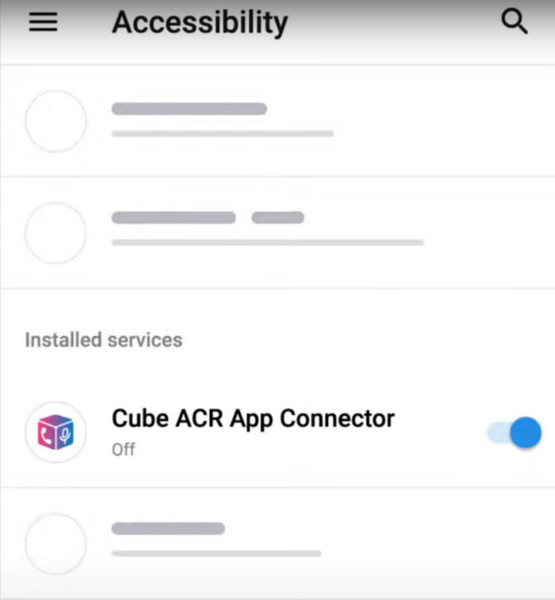
3 lépésA Cube teljesítményoptimalizálásának letiltása. Meg kell koppintani Hagyjuk hogy az alkalmazás mindig a háttérben fusson. Ezután élvezheti a Viber-hívások rögzítését a Cube ACR-en keresztül.
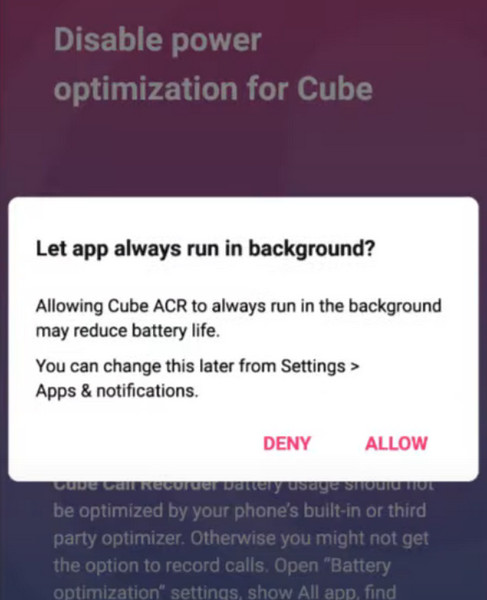
3. Rec. (képernyő felvevő)
Rec. intuitív felülettel rendelkezik a Viber-hívások rögzítésének megkezdéséhez. Telepítheti a Play Áruházból. A Rec. segítségével hosszú képernyőfelvételeket készíthet akár 1 órás hanggal.
1 lépésTelepítse a Rec. ingyenesen Android telefonján. Be kell kapcsolnia a Audio az alkalmazás kezdőképernyőjén.
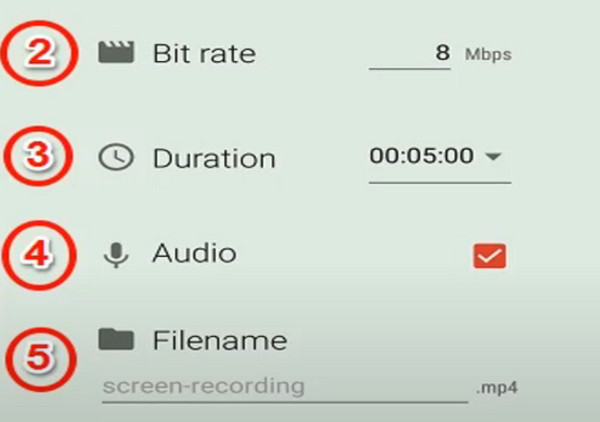
2 lépésKattintson a Beállítások lehetőségre. Bekapcsolhatja a Képernyő ki lehetőséget, amely lehetővé teszi a felvétel leállítását a telefon képernyőjének kikapcsolásával.
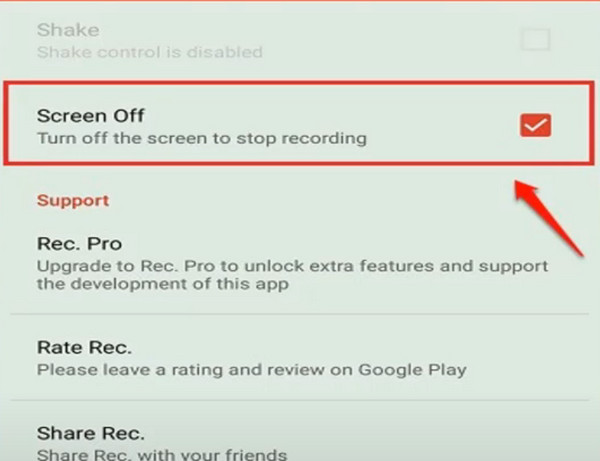
3 lépésMost visszatérhet a kezdőképernyőre, és érintse meg a Rekord gombot a Viber-hívások rögzítésének megkezdéséhez.
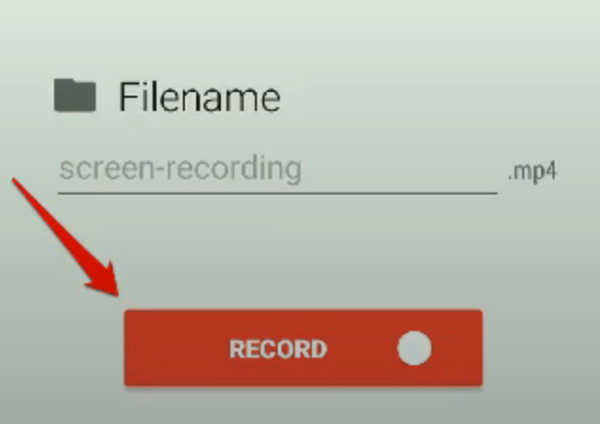
3. rész. GYIK a Viber-hívások rögzítéséről
Fel tudsz venni egy hívást anélkül, hogy valaki tudná?
Ez régiónként és készülékenként változik. A legtöbb esetben, ha Ön a hívásban érintett felek egyike, jogilag szabadon rögzítheti a tartalmat a másik fél értesítése nélkül. Ritka esetekben, ha megpróbál rögzíteni egy hívást, a munkamenetben résztvevő mindenki értesítést kap a munkamenet rögzítéséről a munkamenet megkezdése előtt. A rögzítés megkezdése előtt megerősítheti a konkrét követelményeket.
Fel tudsz venni egy telefonhívást iPhone-on?
Biztos. Ha telefonhívást szeretne rögzíteni az iPhone készülékén, próbálja meg a vele szállított hangrögzítő szoftverek egyikét, a Hangjegyzeteket használni. Ez a program nem csak telefonhívásokat, hanem egyéb tartalmakat is rögzíthet. De nem rögzíthet közvetlenül arra az iPhone-ra, amellyel beszél. A rögzítéshez csak másik eszközt használhat.
A Viber hívások használnak adatot?
A szokásos hívásokkal ellentétben a Viberrel való híváshoz internetkapcsolat szükséges. Közvetlenül csatlakozhat a Wi-Fi-hez, de egy egyperces Viber-hívás 130 KB internetes forgalmat fog igénybe venni, ha mobilhálózaton van.
Mik a Viber hátrányai?
A Viber használatához csatlakoznia kell egy stabil hálózathoz, és a Viber nem támogatja a névjegyek zárolásának lehetőségét. Ez azt jelenti, hogy nem akadályozhatja meg, hogy ismeretlenek felhívják Önt, és azt sem akadályozhatja meg, hogy bizonyos személyek kapcsolatba lépjenek Önnel a Viberen keresztül. A Viber pedig csak iPhone, Android, iOS, BlackBerry és Windows Phone készülékeken támogatott.
Nyomon követheti a rendőrség a Viber üzeneteket?
A Viber üzenetek és hívások végponttól végpontig terjedő titkosításra korlátozódnak, ami azt jelenti, hogy az üzenet küldőjén és a hívás címzettjén kívül senki sem férhet hozzá a chat tartalmához. A Viber nagy hangsúlyt fektet a felhasználók magánéletének védelmére.
Következtetés
Ez minden a Viber-hívások rögzítéséhez Windows/Mac/iPhone/Android rendszeren. Forduljon hozzánk bizalommal, ha van más jója is Viber hívásrögzítők. Tegyük fel, hogy véletlenül elvesztette a Vider-fotókat, megtanulhatja, hogyan kell Viber fényképek helyreállítása itt. Reméljük, hogy ez a cikk segít a Viber-hívások rögzítésében bárhol és bármikor.